შეცდომის მიზეზი შეიძლება იყოს არასაკმარისი ნებართვები
- განახლების ეს შეცდომა შეიძლება მოხდეს, თუ კონტენტი აკლია, ან საზღვრები ან საზღვრები სწორად არ არის დაყენებული.
- შეგიძლიათ შეამოწმოთ საზღვრები და საზღვრების ჯგუფები, ან გადაანაწილოთ კონტენტი ამ პრობლემის მოსაგვარებლად.

Xდააინსტალირეთ ჩამოტვირთვის ფაილზე დაწკაპუნებით
Fortect არის სისტემის სარემონტო ინსტრუმენტი, რომელსაც შეუძლია თქვენი სრული სისტემის სკანირება დაზიანებული ან დაკარგული OS ფაილებისთვის და ავტომატურად შეცვალოს ისინი თავისი საცავიდან სამუშაო ვერსიებით.
გაზარდეთ თქვენი კომპიუტერის შესრულება სამი მარტივი ნაბიჯით:
- ჩამოტვირთეთ და დააინსტალირეთ Fortect თქვენს კომპიუტერზე.
- გაუშვით ხელსაწყო და დაიწყეთ სკანირება
- დააწკაპუნეთ მარჯვენა ღილაკით შეკეთებადა გაასწორეთ რამდენიმე წუთში.
- 0 მკითხველებმა უკვე ჩამოტვირთეს Fortect ამ თვეში
თუ თქვენ შეგხვდათ 0x87D00669 (-2016410007) შეცდომა განახლებების მეშვეობით SCCM კომპიუტერზე, ეს სახელმძღვანელო დაგეხმარებათ!
ეს შეცდომა მიუთითებს იმაზე, რომ კლიენტის კომპიუტერი ვერ პოულობს განახლებას სადისტრიბუციო პაკეტში. ჩვენ განვიხილავთ რამდენიმე პოპულარულ გამოსწორებას პრობლემის მოსაგვარებლად უმოკლეს დროში.
რა იწვევს 0x87d00669 SCCM განახლების შეცდომას?
განახლების შეცდომის წარმოქმნის რამდენიმე მიზეზი არსებობს; ზოგიერთი საერთო ჩამოთვლილია აქ:
- კონტენტი დაზიანებულია– თუ აკლია ან დაზიანებულია, განახლების ინსტალაციისთვის საჭირო შიგთავსმა (განახლების პაკეტი და ფაილები) შეიძლება გამოიწვიოს ეს SCCM განახლების შეცდომა.
- ნებართვის საკითხები – მომხმარებლის ანგარიშს, რომელიც მუშაობს SCCM კლიენტზე, არ აქვს შესაბამისი ნებართვები კლიენტის აპარატზე განახლებების დასაყენებლად.
- კლიენტებთან კომუნიკაციის პრობლემები – თუ კლიენტის აპარატს არ შეუძლია დაუკავშირდეს SCCM სერვერს Firewall-ის პარამეტრების გამო ან ქსელის პრობლემები, შეიძლება გამოიწვიოს შეცდომა.
- დაკარგული საზღვრები და სასაზღვრო ჯგუფები – აპლიკაციები ან განახლებები დაინსტალირებულია სადისტრიბუციო წერტილის ადგილმდებარეობისა და შინაარსის ჩამოტვირთვის შემდეგ; თუ კლიენტს არ შეუძლია წვდომა კონტენტზე, შეიძლება დაინახოთ ეს შეცდომა. შეამოწმეთ საზღვრები და სასაზღვრო ჯგუფები, რათა დარწმუნდეთ, რომ ქსელის მდებარეობა სწორად არის დაყენებული.
ახლა, როდესაც იცით, როგორ მოხდა შეცდომა, მოდით გადავიდეთ პრობლემის გადასაჭრელად ნაბიჯებზე.
როგორ გამოვასწორო 0x87d00669 SCCM განახლების შეცდომა?
1. შეამოწმეთ საზღვრები
- დააჭირეთ ფანჯრები გასაღები, ტიპი კონფიგურაციის მენეჯერიკონსოლიდა დააწკაპუნეთ Ადმინისტრატორის სახელით გაშვება SCCM-ის გასაშვებად.
- გადადით ამ გზაზე:
ადმინისტრაცია\მიმოხილვა\იერარქიის კონფიგურაცია\საზღვრები
- ახლა შეამოწმეთ საზღვრები, როგორც IP დიაპაზონი ან რაიმე შესაბამისი.
2. შეამოწმეთ სასაზღვრო ჯგუფები
- დააჭირეთ ფანჯრები გასაღები, ტიპი კონფიგურაციის მენეჯერიკონსოლიდა დააწკაპუნეთ Ადმინისტრატორის სახელით გაშვება SCCM-ის გასაშვებად.
- გადადით ამ გზაზე:
Administration\Overview\Hierarchy Configuration\Boundary Groups
- აირჩიეთ სასაზღვრო ჯგუფი და ასარჩევად დააწკაპუნეთ მასზე მარჯვენა ღილაკით Თვისებები.
- გადართვაზე ცნობები ჩანართი და დააჭირეთ დამატება ახალი საზღვრის დასამატებლად.
- ში დაამატეთ საზღვარი ფანჯარაში აირჩიეთ საზღვრის ტიპი, რომლის დამატება გსურთ. თქვენ შეგიძლიათ აირჩიოთ მათ შორის IP ქვექსელი, Active Directory საიტი, IPv6 პრეფიქსი, ან IP მისამართის დიაპაზონი.
- დააკონფიგურირეთ საზღვრის თვისებები შერჩეული საზღვრის ტიპის მიხედვით და დააწკაპუნეთ კარგი.
- Ზე ცნობები ჩანართი, მოათავსეთ გამშვები ნიშანი გვერდით გამოიყენეთ ეს სასაზღვრო ჯგუფი საიტის დავალებისთვის და დააწკაპუნეთ კარგი ცვლილებების შესანახად.

3. განაცხადის გადანაწილება განაწილების წერტილებში
3.1 გამოიყენეთ პროგრამული ბიბლიოთეკა
- დააჭირეთ ფანჯრები გასაღები, ტიპი კონფიგურაციის მენეჯერიკონსოლიდა დააწკაპუნეთ Ადმინისტრატორის სახელით გაშვება SCCM-ის გასაშვებად.
- გადადით ამ გზაზე:
პროგრამული ბიბლიოთეკა\აპლიკაციის მენეჯმენტი\აპლიკაციები
- აირჩიეთ აპლიკაცია ხელმისაწვდომი ვარიანტებიდან: პაკეტი, პროგრამული უზრუნველყოფის განახლება, აპლიკაციები, ჩატვირთვის სურათი, ოპერაციული სისტემის სურათები, და მეტი.
- Დან მთავარი ჩანართი, დააწკაპუნეთ Თვისებები.
- ში Თვისებები ოსტატი, on შინაარსის ადგილები გვერდზე, აირჩიეთ განაწილების წერტილები ან განაწილების წერტილების ჯგუფები და დააწკაპუნეთ გადანაწილება.
- დააწკაპუნეთ კარგი შემდეგ მოთხოვნაზე.
- fmod.dll არ იყო ჭრილობა? როგორ გავასწოროთ და ხელახლა დააინსტალიროთ
- DLL არ მოიძებნა Visual Studio-ში: როგორ გამოვასწოროთ
- 0x80240440 Windows განახლების შეცდომა: როგორ გამოვასწოროთ იგი
- flexrelease_x64.dll აკლია (არ მოიძებნა) შეცდომა [გამოსწორების სახელმძღვანელო]
- SDL2.dll ვერ მოიძებნა: როგორ გავასწოროთ ან გადმოვწეროთ ხელახლა
3.2 გამოიყენეთ ადმინისტრაციის სამუშაო ადგილი
- SCCM კონსოლზე გადადით ამ გზაზე:
ადმინისტრაცია\მიმოხილვა\დისტრიბუციის წერტილები
- აირჩიეთ განაწილების წერტილი, სადაც გსურთ შინაარსის გადანაწილება.
- Დან მთავარი ჩანართი, აირჩიეთ Თვისებები.
- გადადით შინაარსი ჩანართი, აირჩიეთ შინაარსი და დააწკაპუნეთ გადანაწილება ღილაკი.
- დააწკაპუნეთ კარგი.
- გადადით ამ გზაზე და შეამოწმეთ, წარმატებით არის თუ არა დაკოპირებული აპლიკაციის შინაარსი:
მონიტორინგი\მიმოხილვა\დისტრიბუციის სტატუსი\შინაარსის სტატუსი - დააწკაპუნეთ მაუსის მარჯვენა ღილაკით შინაარსზე და აირჩიეთ სტატუსის ნახვა.
- თუ პრობლემაა, დააწკაპუნეთ მაუსის მარჯვენა ღილაკით განაწილების წერტილზე და აირჩიეთ გადანაწილება ისევ.

იმ შემთხვევაში, თუ თქვენ ეძებთ განაახლეთ თქვენი Windows 7 კომპიუტერი Windows 10-ზე SCCM-ის გამოყენებით, დარწმუნდით, რომ გაეცანით ჩვენს სტატიას.
ასე რომ, ეს არის ის ნაბიჯები, რომლებიც უნდა დაიცვათ 0x87d00669 SCCM განახლების შეცდომის გამოსასწორებლად. თუ თქვენ გაქვთ რაიმე შეკითხვები ან წინადადებები, გთხოვთ, მოგერიდებათ მიუთითოთ ისინი კომენტარების განყოფილებაში ქვემოთ.
ჯერ კიდევ გაქვთ პრობლემები?
სპონსორირებული
თუ ზემოხსენებულმა წინადადებებმა არ გადაჭრა თქვენი პრობლემა, თქვენს კომპიუტერს შეიძლება შეექმნას Windows-ის უფრო სერიოზული პრობლემები. ჩვენ გირჩევთ აირჩიოთ ყოვლისმომცველი გადაწყვეტა, როგორიცაა ფორტექტი პრობლემების ეფექტურად გადასაჭრელად. ინსტალაციის შემდეგ, უბრალოდ დააწკაპუნეთ ნახვა და შესწორება ღილაკს და შემდეგ დააჭირეთ დაიწყეთ რემონტი.
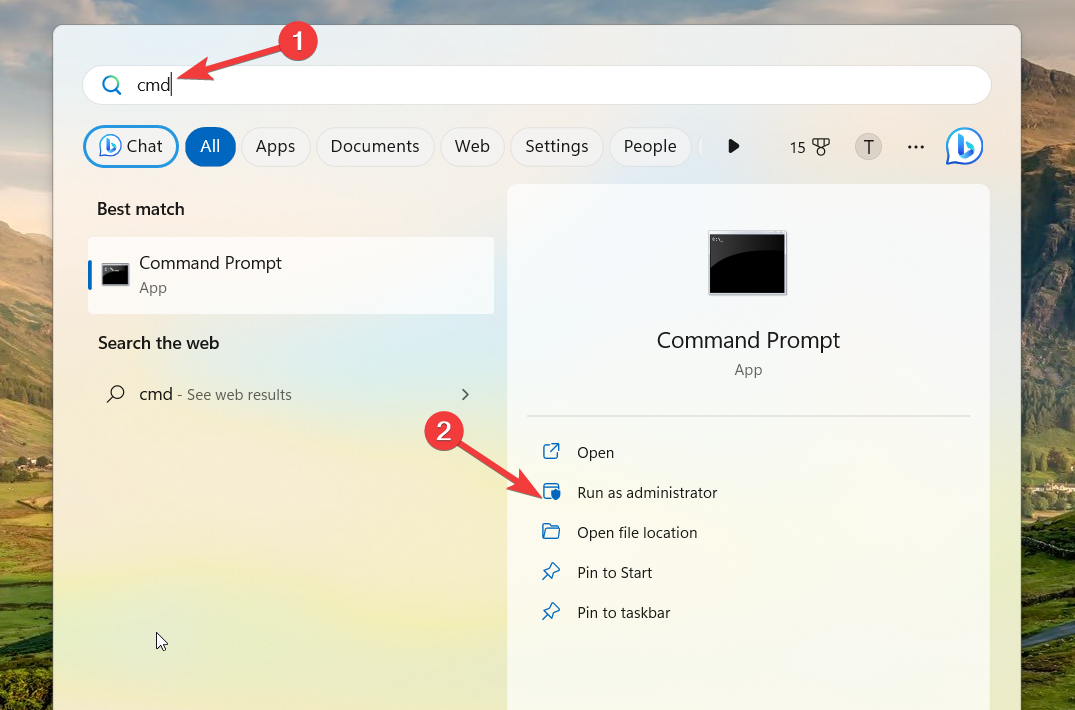

![მოვლენის ID: 10036 განაწილებული COM [შესწორება]](/f/9f6bfdea00e7a139de3944c316240004.png?width=300&height=460)